Google浏览器下载插件文件损坏修复技巧
来源:谷歌Chrome官网
时间:2025-06-24
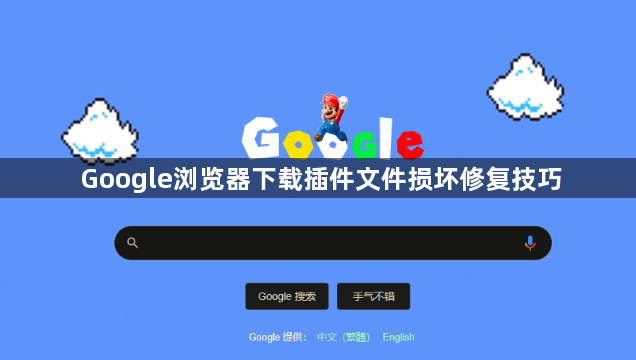
1. 重新下载插件:找到插件的官方下载链接,再次下载安装包。在下载过程中,确保网络连接稳定,避免因网络波动导致文件下载不完整或损坏。
2. 检查系统环境:按下“Win + R”键,输入“cmd”并回车,打开命令提示符。输入“sfc /scannow”命令,系统会自动扫描并修复损坏的系统文件。完成后重启电脑,再尝试安装插件。
3. 修改文件名和路径:如果插件文件是压缩包形式,将其解压后,找到_metadata文件夹,去掉文件夹名称前的下划线,改为metadata。然后在Chrome浏览器的扩展程序页面,点击“加载已解压的扩展程序”,选择修改后的文件夹进行安装。
4. 关闭特定设置:打开Chrome浏览器设置,找到“高级”选项,将“自动向Google发送某些系统信息和网页内容,以帮助检测危险应用和网站”一项关闭。
5. 使用开发者模式:在Chrome浏览器的扩展程序页面,开启开发者模式,然后尝试加载已解压的扩展程序或重新安装插件。
谷歌浏览器下载及浏览器账号注销流程
谷歌浏览器下载账号注销流程确保账户安全退出,有效管理账号权限,防止信息泄露,保护用户隐私。
Chrome浏览器插件导致输入法失效的应急处理方式
讲解Chrome浏览器插件导致输入法失效的应急处理方式,帮助用户快速恢复输入法正常使用。
Chrome浏览器下载安装及账户登录管理详细指南
讲解Chrome浏览器账户登录及管理方法,帮助用户实现数据同步和浏览器个性化定制。
Chrome浏览器快捷键大全及自定义设置
汇总Chrome浏览器常用快捷键并介绍自定义方法,帮助用户提升操作效率,优化浏览体验。
谷歌浏览器无响应时是否可以通过任务管理器强制关闭
谷歌浏览器出现无响应时,使用任务管理器强制关闭是一种常见且有效的应对方法。本文介绍操作步骤及注意事项,帮助用户安全快速解决浏览器卡死问题。
